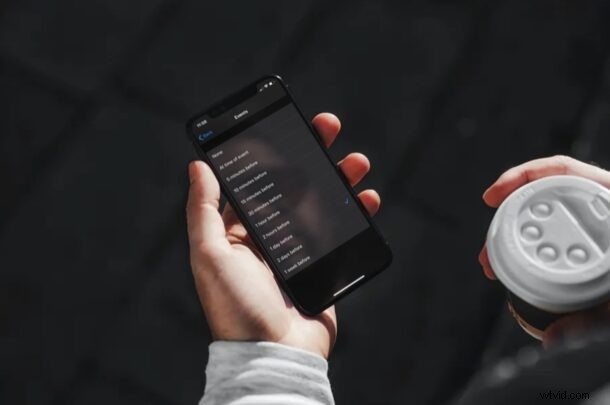
Si usa la aplicación Stock Calendar para programar reuniones, cumpleaños y administrar eventos, le complacerá saber que también puede configurar y personalizar tiempos de alerta personalizados para estos eventos en su iPhone y iPad.
Hay días en los que el trabajo y la vida son agitados y estás demasiado ocupado para abrir con frecuencia la aplicación Calendario para consultar tu agenda. En ese caso, puede establecer alertas para los eventos que programe dentro del Calendario. Al hacerlo, su dispositivo iOS o iPadOS no solo emitirá un pitido o vibrará, sino que también recibirá una notificación del evento para asegurarse de que no lo olvide.
Entonces, ¿quieres recibir alertas sobre algunos de tus próximos eventos importantes? Por supuesto que sí, ¡así que sigue leyendo!
Configurar y cambiar las horas de alerta de eventos del calendario en iPhone y iPad
Configurar alertas para cualquiera de los eventos de su calendario es un procedimiento bastante simple y directo. Simplemente siga los pasos a continuación para comenzar con las alertas de Calendar.
- Dirígete a "Configuración" en tu iPhone o iPad.
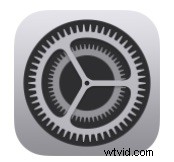
- En el menú de configuración, desplácese hacia abajo y toque "Calendario".
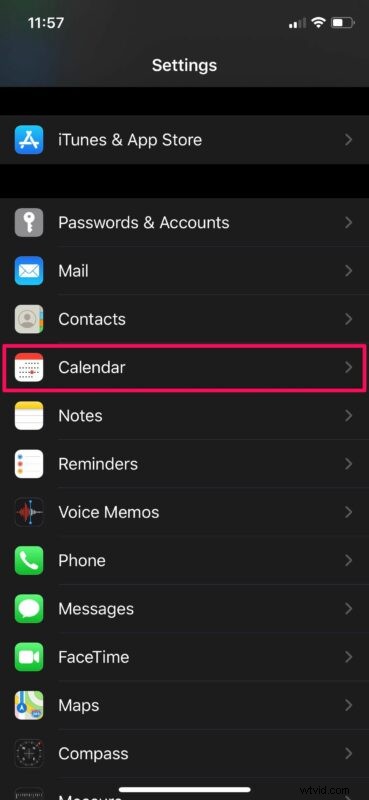
- Ahora, toca "Tiempos de alerta predeterminados", como se muestra en la siguiente captura de pantalla.
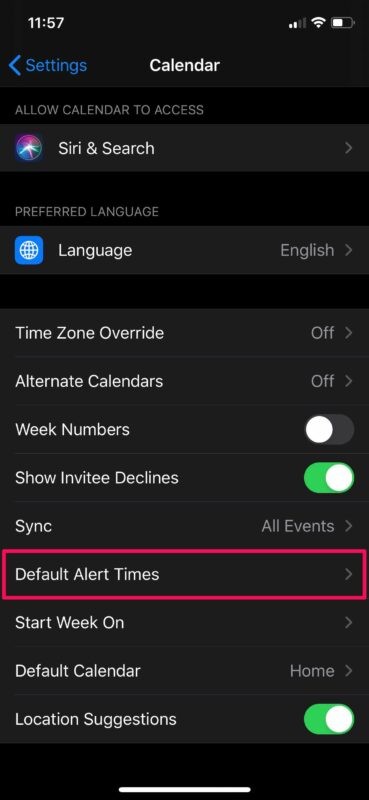
- Aquí podrá elegir horas de alerta para cumpleaños, eventos y eventos de todo el día. Elige cualquiera de los eventos según tu preferencia.
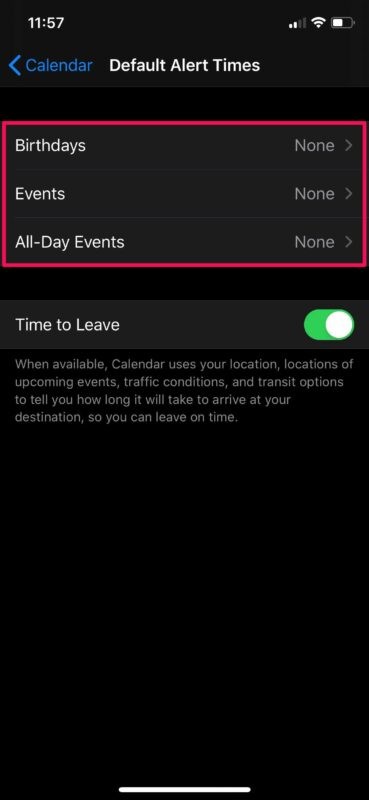
- Como puede ver aquí, puede elegir cualquiera de los intervalos de tiempo disponibles para las alertas del calendario.
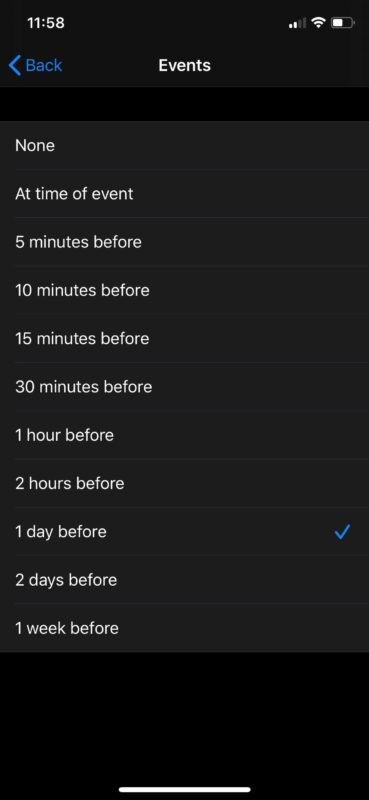
Eso es prácticamente todo lo que hay que hacer. Ahora aprendió cómo configurar y personalizar alertas para eventos de Calendario en su iPhone y iPad.
Asegúrese de mantener habilitado "Tiempo para irse" en el menú de tiempos de alerta predeterminados. Esto permite que la aplicación Calendario calcule cuánto tardará en llegar a su destino para el evento en función de las condiciones del tráfico y las opciones de tránsito, para que no llegue tarde.
Si no está satisfecho con el tono de alerta predeterminado para los eventos del calendario, puede cambiarlo fácilmente dirigiéndose a Configuración -> Sonido y hápticos -> Alertas de calendario en su dispositivo iOS. Es similar a cómo cambiaría su tono de llamada predeterminado para llamadas telefónicas. Dicho esto, si está utilizando activamente una aplicación durante el tiempo de alerta establecido, solo recibirá un banner en la parte superior de la pantalla.
¿Cuáles son sus pensamientos sobre esta función? ¿Crees que te ayudará a mantenerte al día con tu apretada agenda? Comparta sus pensamientos y opiniones en la sección de comentarios a continuación, y consulte también más consejos sobre la aplicación Calendario.
